Megkapta-e vagy volt-e a DLG_FLAGS_INVALID_CA hiba, miközben a Microsoft Edge-ben, a Google Chrome-ban vagy a Windows 11 más böngészőjében böngészett?
Ez a tanúsítvány figyelmeztető üzenet valódi bűnös, különösen a biztonságos webhelyek látogatásakor. src=”https://media.tech-latest.com/wp-content/uploads/2025/07/17115222/dlg-flags-invalid-ca-error.jpeg”>
tartalmi táblázat
mi a dlg_flags_invalid_ca hiba? DLG_FLAGS_INVALID_CA Hiba egy böngésző hibaüzenet. “A weboldal biztonsági tanúsítvánnyal van egy probléma.” “Az Ön kapcsolata nem privát.”
Ez a hiba általában a Microsoft Edge-ben és a Chrome-ban jelenik meg, de ebben a kérdésben megjelenhet más böngészőkben, például a Firefox és az Opera. Hibaelháríthatja, mi a baj. Íme néhány a legjellemzőbb okok közül:
Bizalmatlan tanúsítványi hatóság Lejárt tanúsítvány Helytelen rendszer dátuma és idő korrupt Windows tanúsítványtároló antivírus vagy tűzfal-interferencia hálózati vagy proxy problémák
Hogyan lehet rögzítést dlg_flagd_flagd. 11
Itt található néhány megoldás a DLG_FLAGS_INVALID_CA hiba. Módosítsa az utat módszeresen felülről lefelé, amíg a probléma megoldódott:
Fix 1: törölje a böngésző gyorsítótárát
A böngésző gyorsítótárának törlését is megkísérelheti a DLG_FLAGS_INVALID_CA hibakód megoldására. Itt vannak a lépések:
Nyissa meg a króm , és kattintson a három-dot menüre a x gomb alatt a törlési adatok törléséhez. src=”https://media.tech-latest.com/wp-content/uploads/2025/07/11030748/delete-brewing-data_processed.jpg”> kattintson a fejlett fülre, és állítsa be a időtartományt a következő időtartamra. gyorsítótárazott képek és fájlok , és kattintson a Data törlése elemre. 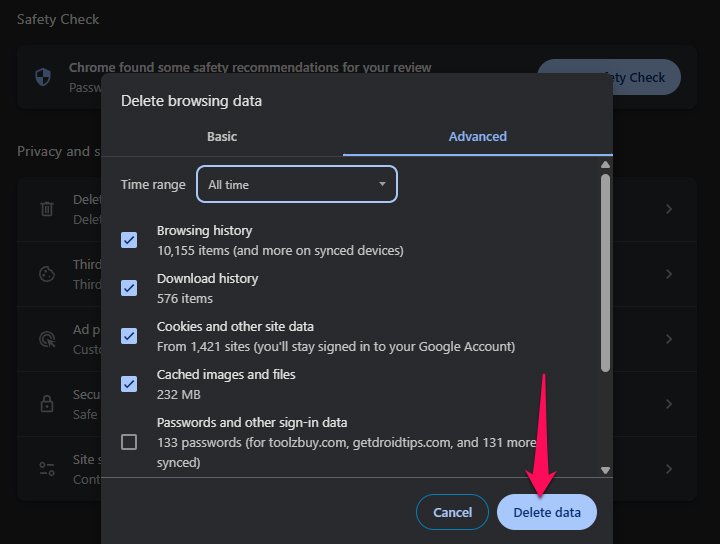 Újraindítsák a biztonsági mentést, és megpróbálják látni, ha a DLG_Flags_invalid_ca hibakód.
Újraindítsák a biztonsági mentést, és megpróbálják látni, ha a DLG_Flags_invalid_ca hibakód.
Fix 2: Változtassa meg az idő-és dátumbeállításokat
Megpróbálhatja megváltoztatni az időt/dátumot a DLG_FLAGS_INVALID_CA hibakód megoldásához. Így lehet ezt megtenni:
Kezdetben a keresési mezőben írja be a dátum , majd kattintson a dátum és időbeállítások elemre. Ha ki van kapcsolva, kapcsolja be a -ot automatikusan -ot fájlra fájlra. Ha az idő és a dátum nem tűnik helyesen, még akkor sem, ha a beállított idő automatikusan engedélyezve van, próbálja meg szinkronizálni az órát egy időkiszolgálóval.
Ha Windows 10-es, akkor tovább végezheted ezeket. navigálás a Time Time Time-hez és a kattintáshoz. gomb. Jelölje meg a négyzetet szinkronizálással egy internetes időkiszolgálóval, Válasszon ki egy kiszolgálót a legördülő listából, majd kattintson a frissítés most gombra. Látogasson el a weboldalra
Javítás 3: Helyezze vissza a böngészőt
A böngészőt is megpróbálta visszaállítani a DLG_FLAGS_INVALID_CA hibakód kijavításához. Itt használjuk a Chrome példáját:
Nyílt króm , kattintson a három pont elemre, majd lépjen a beállítások. után. Ezt követően kattintson az visszaállítási beállítások visszaállítása az eredeti alapértelmezett értékek oldalára, és kattintson a visszaállítási elemre a művelet megerősítéséhez.
javítás 4: stop browser warning című cím. A végső megközelítés az, hogy kikapcsoljuk a tanúsítvány címének eltérési opcióját. Így lehet ezt megtenni:
Keresésben, írja be a internetes beállításokat , és kattintson a keresési eredmény legjobban a megnyitáshoz. Kattintson a Advanced fülre, majd törölje a figyelmeztetést a tanúsítvány címe eltérésről . Ezután kattintson a alkalmazás és ok gombra a változások mentéséhez. 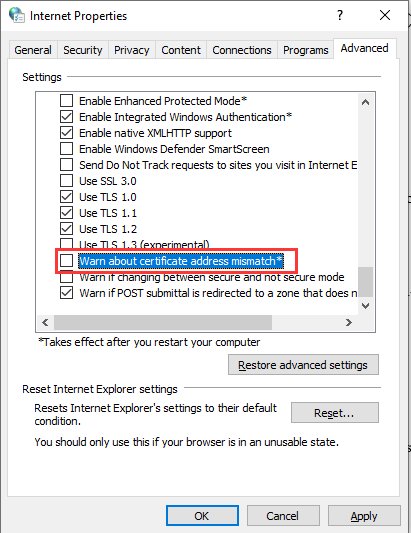 próbálja ki a listát, majd újraindítsa a számítógépet, hogy a hiba megoldódjon-e.
próbálja ki a listát, majd újraindítsa a számítógépet, hogy a hiba megoldódjon-e.
Javítás 5: Vegye fel a kapcsolatot a weboldal tulajdonosával
Ha a webhely fontos (például az Ön vállalata intranet), vegye fel a kapcsolatot az adminisztrátorral vagy a webfejlesztővel. Használjon jó víruskereső kollektort, de vigyázzon a HTTPS beolvasásakor. Ne végezzen érzékeny tevékenységeket egy nyitott nyilvános Wi-Fi-n. Keresse meg a lakatot és az URL-t, és ellenőrizze őket, mielőtt kitölti az adatait. Javasoljuk, hogy oktatja magát az internet egyszerű szabályairól a hamis webhelyek felismerése érdekében.
Következtetés
A DLG_FLAGS_INVALID_CA hiba a Windows 11-en egy tipp, hogy valami nem megfelelő a meglátogatni kívánt weboldal SSL tanúsítvánnyal.
Bár ez általában szerveroldali probléma, a helyi beállítások és a rendszer téves konfigurációinak is köszönhető.